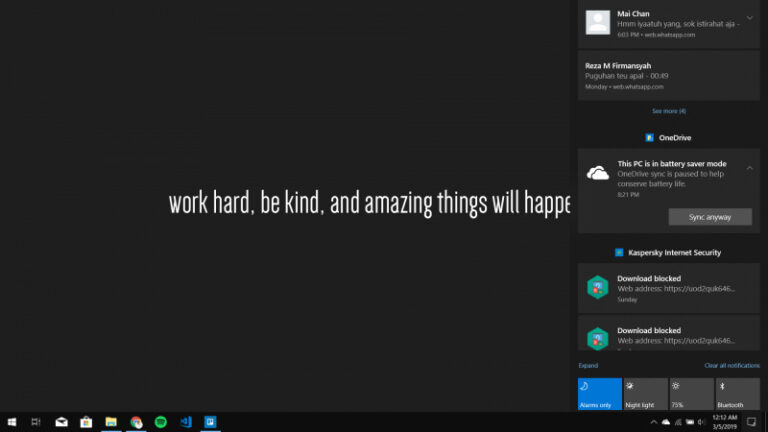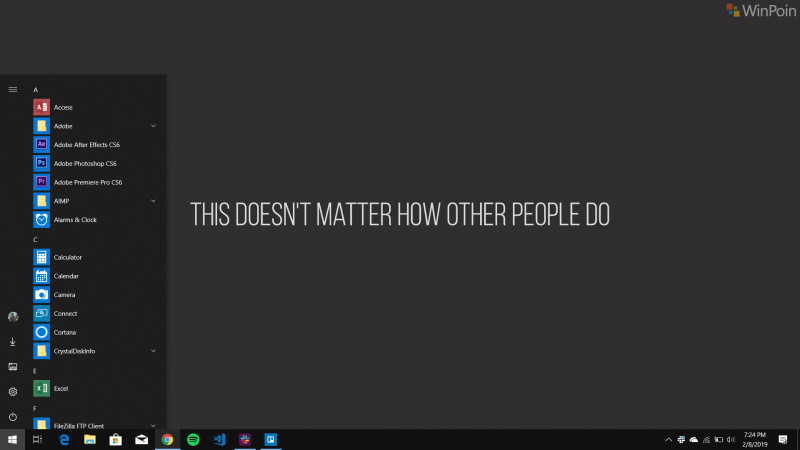
Melalui Task Scheduler
- Simple, pertama kamu klik start, dan ketikan Task Scheduler.
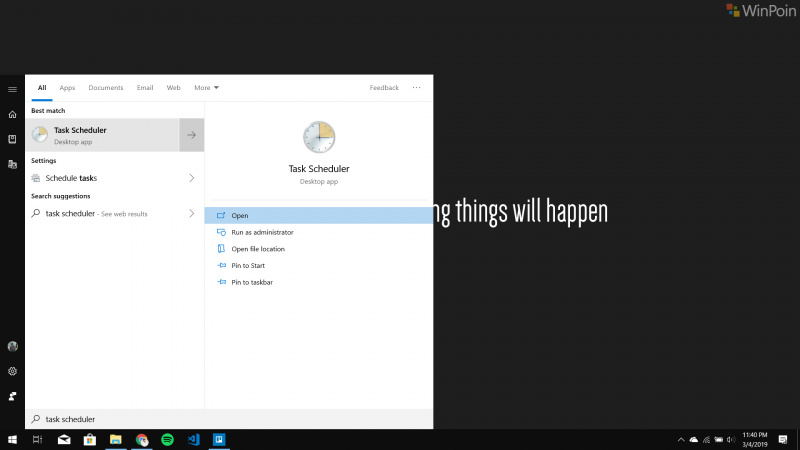
- Selanjutnya kamu masuk ke Task Scheduler Library > Microsoft > Windows > DiskCleanup. Klik kanan pada SilentCleanup dan pilih Disable.

- Selesai, simple kan.
Melalui Registry Editor
Perlu diperhatikan, bahwa menggunakan cara ini sedikit lebih beresiko karena jika tidak teliti, nanti ada yang salah ubah dan terhapus bisa menjadikan Windows 10 kita menjadi Error dan Corrupt.
- Buka Registry Editor, bisa ketikan Regedit di Start Menu atau via Command Run.
- Pertama Masuk ke Directory berikut: HKLM\SOFTWARE\Microsoft\Windows\CurrentVersion\Explorer\VolumeCaches\Thumbnail Cache
- Double Klik pada Autorun dan ubah nilai ke 0.
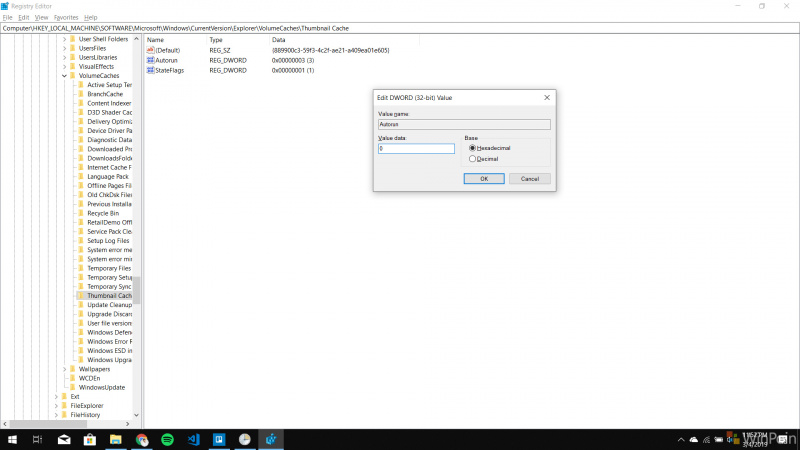
- Setelah selesai, klik OK, selanjutnya kamu masuk ke directory berikut : HKLM\SOFTWARE\WOW6432Node\Microsoft\Windows\CurrentVersion\Explorer\VolumeCaches\Thumbnail Cache.
- Lakukan langkah yang sama, ubah nilai ke 0 pada Autorun nya.
- Klik Ok dan Restart Windows Kamu.
Perlu diperhatikan menggunakan cara ini mungkin akan menjadikan ruang kosong di ssd kamu menjadi menipis, karena Windows tidak lagi membersihkan Cache secara otomatis. Namun jika kamu memang jarang banget bersih bersih cache apalagi gak mau dibersihkan otomatis sama Windows, menggunakan dua cara diatas adalah sebuah pilihan baik, rekomendasi saya sih gunakan saja cara pertama, karena memang lebih mudah.
Oke… Berikan pendapatmu dikolom komentar dibawah.